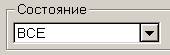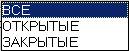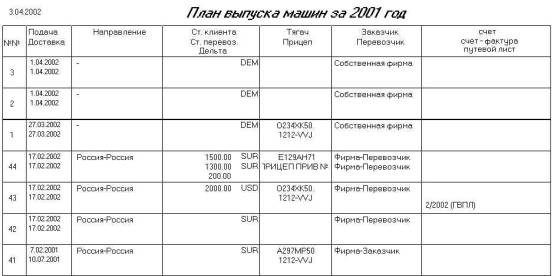Программный контур «Транспортный экспедитор»
Назначение
контура «Транспортный экспедитор»
Реализация
режимов работы контура «Транспортный экспедитор»
Международный
режим и дальнобойный
Запуск
контура «Транспортный экспедитор»
Описание
функционирования контура «Транспортный экспедитор»
Таблица
просмотра «Транспортный экспедитор»
Цветовая
индикация позиций плана выпуска
Поля
управления таблицей «Транспортный экспедитор»
Кнопки
управления таблицей «Транспортный экспедитор»
Форма
редактирования позиции плана выпуска (Международная и дальнобойная)
Форма
редактирования позиции плана выпуска (Внутренняя)
Меню
сервис контура «Транспортный экспедитор»
Дополнительное
окно контура «Транспортный экспедитор»
Краткое
описание возможностей дополнительного окна «Позиции плана выпуска»
Фильтрация
заявок на перевозку груза
Определение
параметров выполнения рейса
Подготовка
маршрута следования автопоезда
Расчет
затрат и определение плановых параметров выполнения рейса
Принятие
решения, определение исполнителя перевозки
Подготовка
пакета путевой документации
Общие
сведения по обработке путевой документации
Персонально
и совместно используемые документы
Привязка
существующего документа
Универсальный
метод связывания документов
Специфический
метод связывания документов
Отвязывание
документов БЕЗ удаления документа
Отвязывание
документов С удалением документа
Подготовка
пакета документов для перевозки, выполняемой собственными силами
Привязка
существующего путевого листа
Формирование
товарно транспортных накладных.
Обработка
заявок на машины в разрезе собственные / привлеченные перевозки
Обработка
заявок на машины в разрезе выполнено / в процессе выполнения
Учет
отказов и невыполненных перевозок
Учет
фактических затрат по ходу выполнения перевозки
Подготовка
пакетов расчетной документации по выполненным перевозкам
Привязка
существующего исходящего счета
Привязка
существующего входящего счета
Создание
исходящего счета-фактуры
Закрытие
перевозки в связи с выполнением
Закрытие
перевозки по прочим причинам
Открытие
ошибочно закрытой перевозки
Учет
причин закрытия перевозок
Печать
«Протокола согласования цены», «Акта выполненных работ, «Заявления на
страхование»
Контур
«Распределение мест груза»
Окно
«Распределенные места груза»
Система
отображения документов, связанных с перевозкой
Включение
/ Выключение системы отображение документов.
Настройка
глубины поиска документов, связанных с перевозкой.
Программный комплекс
«ТрансЛогистик Soft»
Программный контур «Транспортный экспедитор»
Назначение контура «Транспортный экспедитор»
Ø Прием заявок на подачу машины
Ø Определение параметров выполнения рейса (затраты, ставки, сроки – контур «План»)
Ø Принятие решения, определение исполнителя перевозки
Ø Подготовка пакета путевой документации
Ø Обработка заявок на машины в разрезе собственные / привлеченные перевозки
Ø Обработка заявок на машины в разрезе выполнено / в процессе выполнения
Ø Учет отказов и невыполненных перевозок
Ø Учет фактических затрат по ходу выполнения перевозки
Ø
Подготовка пакетов расчетной документации по
выполненным перевозкам (Исходящие / Входящие Счета, счета-фактуры)
Ø
Закрытие перевозок с указанием причин закрытия.
Ø
Подготовка документов для проведение расчетов с
Заказчиками по выполненным перевозкам
Место контура «Транспортный экспедитор» в составе ПК «ТраснЛогистик Soft»
Работа контура «Транспортный экспедитор» возможна как самостоятельно, так и в составе других компонентов программного комплекса «ТраснЛогистик Soft».
При самостоятельной работе контура «Транспортный экспедитор», оператор вводит информацию по заявке на машину вручную.
При работе программного контура «Транспортный экспедитор» заявка на машину формируется автоматически, например, из контура «Грузовой экспедитор» в процессе распределения мест грузов по машинам.
Исходящая от контура «Транспортный экспедитор» информация может быть использована как самостоятельно (в виде оперативных и сводных отчетов), так и в виде информации для прочих контуров, например, информации для подготовки путевой документации (контур «Путевой лист – служба эксплуатации») или пакетов бухгалтерской документации (например, счета, счета фактуры контура «Документооборот»)
Реализация режимов работы контура «Транспортный экспедитор»
Контур «Транспортный экспедитор» работает в двух основных режимах:
Ø международный режим и дальнобойный
Ø внутренний режим
Примечание: реализация обоих режимов построена на одном и том же программном «движке» и использует одни и те же объекты, вместе с тем, имеются некоторые отличия.
Международный режим и дальнобойный
Этот режим работы предназначен для планирования перевозки индивидуально для каждой машины.
Как правило, по такой режим попадают коммерческие дальнобойные и международные перевозки, когда Заказчик просит предоставить одну машину. Потребность в перевозках возникает спонтанно и четкого организованного потокового планирования не имеется.
Отличие международного режима от дальнобойного заключается в том, что для дальнобойного режима используется одновалютный режим учета.
Внутренний режим
Этот режим предназначен для потокового планирования заявок на машину в автохозяйствах, имеющих большой и разнородный парк машин, и осуществляющих выпуск на линию транспортных средств каждый день.
В данном режиме реализованы методы потокового планирования. Так, имеется возможность формирования плана на заданное количество машин определенной марки. Кроме того, реализован алгоритм обработки информации на рабочий день.
Как правило, этот режим используется для планирования выпуска машин автохозяйства, осуществляющего обеспечение внутренних потребностей предприятия, когда распределение мощностей парка транспортных средств хорошо известно и поддается потоковому планированию.
Кроме того, помимо поля «Заказчик» предусмотрено поле «подразделение» предприятия, также ориентированное на использования системы внутреннего планирования использования парка транспортных средств.
Запуск контура «Транспортный экспедитор»
Для запуска контура «транспортный экспедитор» в главном меню выберите пункты:
“Главное меню” ð ”Транспорт” ð ”План выпуска
машин”
Описание функционирования контура «Транспортный экспедитор»
Таблица просмотра «Транспортный экспедитор»

![]()
|
Описание информации в окне «Транспортный экспедитор» |
|
|
|
Поле, показывающее состояние перевозки.
Если поле пустое, то перевозка находится в стадии выполнения. Если поле
содержит иконку |
|
|
Порядковый номер заявки на машину.
Информация сортирована в порядке убывания номеров заявок, то есть самая
поздняя заявка будет самой первой в таблице. |
|
|
Дата получения заявки. |
|
|
Заказчик машины. |
|
|
Дата подачи машины под погрузку |
|
|
Маршрут перевозки |
|
|
Ставка заказчика. |
|
|
Фирма перевозчик, если перевозка
проводится машинами привлеченной организации. Если перевозка проводится
собственной машиной, то поле перевозчик остается пустым. |
|
|
Государственный номер тягача. |
|
|
Государственный номер прицепа. |
|
|
Информация по исходящим счетам,
выставленных по данной перевозке.. Если счетов несколько, то они будут
указаны через запятую. |
|
|
Ставка перевозчика, если перевозка
проводится силами привлеченного перевозчика. |
|
|
Комиссия экспедитора, если перевозка
проводится силами привлеченного перевозчика. Примечание: расчет проводится
только в том случае, если ставка Заказчика и ставка Перевозчика указаны в
одной валюте. |
|
|
Информация по Входящим счетам,
зарегистрированным по данной перевозке.. Если счетов несколько, то они будут
указаны через запятую. |
|
|
Номер путевого листа, выписанного по
данной перевозке. |
|
|
Информация по Счетам – фактурам,
выставленных по данной перевозке.. Если счетов несколько, то они будут
указаны через запятую. |
|
|
Название груза, перевозимого в данной
перевозке. |
|
|
Дата доставки груза на разгрузку. |
|
|
Неделя подачи машины |
|
|
Марка транспортного средства. |
Открывается таблица «Транспортный экспедитор». Записи этой таблицы представляют собой заявки на машины, или позиции плана выпуска машин. Они располагаются по в порядке убывания номеров, то есть более поздние заявки всегда находятся в начале таблицы просмотра.
Таблица содержит информацию по документам, связанными с позицией плана выпуска, позволяющую оператору проводить контроль и анализ подготовленных и учтенных документов по перевозке.
Цветовая индикация позиций плана выпуска
Для облегчения распознавания типов позиций плана выпуска, применяется следующая цветовая индикация:
|
Цветовая индикация позиций плана выпуска |
|
|
Синий |
Собственные перевозки |
|
Зеленый |
Привлеченные перевозки |
|
Красный |
Перевозки неопределенного типа (ошибка, не определен перевозчик) |
Поля управления таблицей «Транспортный экспедитор»
Для управления таблицей «Транспортный экспедитор» имеются следующие поля:
|
Поля управления таблицей «Транспортный экспедитор» |
|
|
|
Год, ограничивающий выборку информации по
перевозкам. |
|
|
Вид документа. Для смены документа
нажмите кнопку |
|
|
Включает / Исключает режим закрытия. О
режиме закрытия смотрите ниже в этом документе. |
|
|
Запускает контур распределения мест
груза. О контуре «Распределение мест груза» смотрите ниже в этом документе |
|
|
Включает / Выключает и настраивает
систему поиска связанные документов по перевозкам. О системе «Связанные
документы» смотрите ниже в этом документе. |
Кнопки управления таблицей «Транспортный экспедитор»
|
Кнопки управления таблицей
«Транспортный экспедитор» |
|
|
|
Добавить
позицию плана выпуска |
|
|
Изменить
позицию плана выпуска |
|
|
Удалить
позицию плана выпуска |
|
|
Копировать
позицию плана выпуска |
|
|
Разработать
маршрут по позиции плана выпуска. Для получения информации смотрите документацию
по контуру «Маршрут» |
|
|
Поставить
фильтр план выпуска машин |
|
|
Снять
фильтр с плана выпуска машин |
Для добавления новой позиции плана выпуска нажмите кнопку ![]() . Откроется
форма редактирования.
. Откроется
форма редактирования.
Форма редактирования позиции плана выпуска (Международная и дальнобойная)
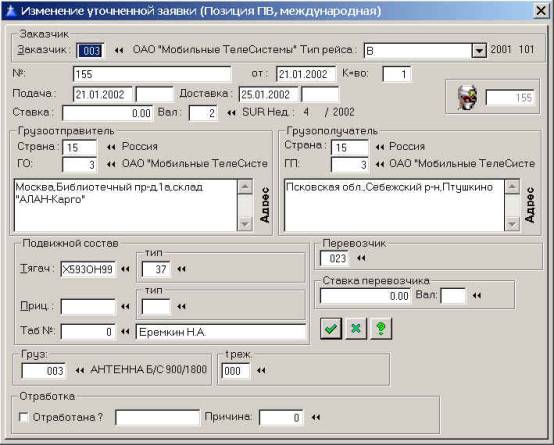
|
Поля формы редактирования «Транспортный экспедитор» |
|
|
|
Заказчик
перевозки. Нажмите кнопку |
|
|
Тип
рейса. Поле определяет базовое направление рейса. Для международного режима
может принимать значения: Ø
Экспорт – маршрут в
экспортном направлении Ø
Импорт – маршрут в
импортном направлении Ø
Кругорейс – кругорейс,
содержит в себе импортную и экспортную составляющие Ø
Внутренний –
дальнобойный маршрут в пределах собственной страны Для
режима «Внутренний» может принимать следующие значения: Ø
Внутренний Для
режима «Внутренний», в совместной работе с контуром «Склад» может принимать
следующие значения: Ø
Доставка –
осуществляется перевозка по доставке
груза на склад. Ø
Отпуск -–
осуществляется перевозка по отпуску
груза со склада |
|
|
Номер
заявки на перевозку груза. |
|
|
Дата
регистрации заявки на перевозку груза |
|
|
Дата
и время подачи машины под погрузку |
|
|
Дата
и время доставки груза на разгрузку |
|
|
Ставка
Заказчика |
|
|
Валюта
расчета с Заказчиком |
|
|
|
|
|
Информация
о Грузоотправителе: Ø
Страна отправления
груза Ø
Фирма –
Грузоотправитель Ø
Точный адрес ЗАГРУЗКИ |
|
|
Информация
о Грузоотправителе: Ø
Страна отправления
груза Ø
Фирма –
Грузоотправитель Ø
Точный адрес ЗАГРУЗКИ |
|
|
Государственный
номер тягача. Нажмите кнопку Примечание: Поле |
|
|
Марка
тягача. Если поле заполнено, то поле
«марка тягача» заполняется автоматически и недоступно для редактирования. Если
поле |
|
|
Государственный
номер прицепа. Нажмите кнопку Примечание: Поле |
|
|
Марка
прицепа. Если поле Если
поле |
|
|
Табельный
номер водителя. Нажмите кнопку |
|
|
ФИО
водителя. Если поле Если
поле |
|
|
Перевозчик,
используемый для выполнения данной перевозки. Нажмите кнопку При заполнении поля Если
поле |
|
|
Ставка
и валюта расчета с перевозчиком. При заполнении поля «Перевозчик» программа
определяет, кто осуществляет перевозку – собственная фирма, или привлеченный
перевозчик. Если
перевозку осуществляет привлеченный перевозчик, то программа открывает эти
поля, и оператор может заполнить значения по ставке и валюте расчета. Если
перевозку осуществляет собственная фирма, то программа обнуляет и закрывает
эти поля. Примечания: Ø
Если валюта расчета с
Заказчиком и Перевозчиком совпадают, то программа автоматически может
рассчитать комиссию экспедитора.(показываемую в таблице просмотра) Ø
Собственная или
привлеченная фирма осуществляет перевозку, программа определяет на основании
значения поля |
|
|
Код
и название груза. Нажмите кнопку |
|
|
Температурный
режим.. Нажмите кнопку |
|
|
Признак
отработки заявки на перевозку груза. Если в поел стоит флажок, то перевозка считается
закрытой, и в таблице «Грузовой экспедитор» стоит |
|
|
Дата
закрытия Заявки на перевозку. |
|
|
Причина
закрытия перевозки Примечание:
О процессе закрытия перевозок смотрите раздел документации «Система закрытия
перевозок» |
Форма редактирования позиции плана выпуска (Внутренняя)
Эта
форма редактирования используется для регистрации заявок по внутренним
перевозкам груза. Напоминаем, что термин «внутренняя» означает перевозку для
внутренних потребностей предприятия, и не связан с «территориальным признаком».
В
основном отличается от формы редактирования «Международная и дальнобойная»
наличием дополнительных полей, связанных со спецификой работы внутреннего
предприятия. Информация о привлеченном перевозчике вынесена на специальную страничку,
поскольку внутренние потребности предприятия осуществляются, как правило,
собственным парком транспортных средств.
Обратите
внимание на ведущее значение полей ![]() и
и ![]() , поскольку в
решаемой нами задаче планирование начинается как правило с по - марочного
распределения транспортных средств, например, с необходимости предоставить 10
машин «ЗИЛ БЫЧОК» в распоряжение такого-то подразделения предприятия.
, поскольку в
решаемой нами задаче планирование начинается как правило с по - марочного
распределения транспортных средств, например, с необходимости предоставить 10
машин «ЗИЛ БЫЧОК» в распоряжение такого-то подразделения предприятия.
Маршрутная
часть ограничена одним полем, то есть предполагается, что выезд проводится из
собственного гаража.
Исключен дальнобойный и валютный аспект учета.
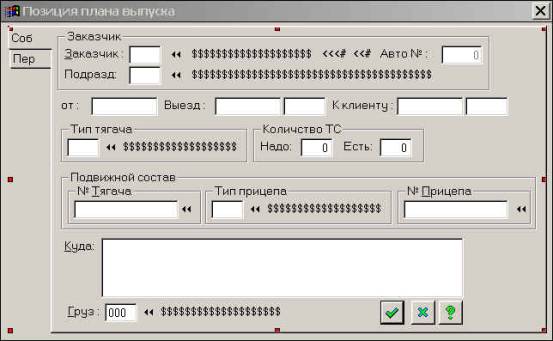

Ниже
приведено описание полей, отсутствующих в форме «Международная и дальнобойная»
|
Описание
полей формы редактирования «Внутренняя» |
|
|
|
Подразделение предприятия. . Нажмите кнопку |
|
|
Потребное и наличное количество единиц транспорта отвечающих заданной марке транспортного средства. Если планирование ведется в пределах одного рабочего дня, то возможно планирование «марочного баланса» парка транспортных средств. |
Меню сервис контура «Транспортный экспедитор»
Меню «сервис» расположено в главном меню ПК «ТрансЛогистик Soft» в крайней правой позиции и предназначено
для доступа к системе настроек контура «Транспортный экспедитор»
Меню «Сервис» (расположено справа в главном меню). Это меню всегда появляется, когда пользователь открывает «Заявку на перевозку груза». Надписи меню «Сервис» позволяют включать или выключать ту или иную возможность программы. Для включения возможности нажмите на надпись, рядом с ней появится галочка (или исчезнет, если галочка стояла перед нажатием) |
|
|
|
Включает или выключает базовый режим расчета
параметров груза, показываемого в таблице просмотра «План выпуска машин». |
|
Если режим включен, то программа автоматически рассчитает общие
параметры груза по позиции плана выпуска машин и отразит его в таблице. Если режим выключен, то программа расчет параметров груза не
проводит. Примечание: расчет параметров груза достаточно «затратная операция»
для программы (компьютера) и ее не стоит использовать для постоянной работы с
данной таблицей |
|
|
|
Включает режим автоматического старта окна «Адреса» при открытии
таблицы «План выпуска машин» |
|
|
Включает или выключает режим копирования через форму.(при нажатии
кнопки |
|
Если режим включен, то, при нажатии кнопку Если режим выключен, то форма редактирования не вызывается, а
копируемую запись сохраняется автоматически. |
|
|
|
Включает или выключает режим поиска информации. |
|
по автопоездам на основании номера машины. Если режим включен, то,
после ввода номера машины программа попытается найти связанные с ним
параметры автопоезда (номер прицепа, табельный номер водителя) и, если найдет
их, внесет их в поля заявки на перевозку груза. Если режим выключен, то все поля заполняются оператором вручную. Для заполнения информации по Автопоездам смотрите раздел «Автопоезда» |
|
|
|
Включает или выключает режим использования пользовательских настроек формата таблицы. |
|
Подробнее смотрите раздел «Сохранение и восстановление параметров
таблицы просмотра» |
|
|
|
Включает или выключает базовый режим расчета затрат по позиции плана
выпуска. |
|
Если режим включен, то, при создании новой позиции плана выпуска программа
ставит признак расчета стоимостных параметров позиции плана выпуска на основе
сметы затрат. Если режим выключен, то стоимостные параметры позиции плана выпуска
вносятся оператором вручную. Примечание: Оператор всегда может изменить режим расчета стоимостных
параметров позиции плана выпуска в форме ее редактирования (смотрите раздел
«Форма редактирования позиции плана выпуска») Примечание: О работе с системой учета затрат смотрите раздел «Учет
затрат применительно к позиции плана выпуска» |
|
Дополнительное окно контура «Транспортный экспедитор»
Для открытия дополнительного окна контура «Транспортный экспедитор»
оператор нажимает сочетание клавиш «Alt+O»
или правую кнопку мыши.
Краткое описание возможностей дополнительного окна «Позиции плана выпуска» |
|||
|
|
Операции с ТТН.
|
||
|
|
Операции с Путевым листом.
|
||
|
|
Операции с Исходящими счетами.
|
||
|
|
Операции с Входящими счетами.
|
||
|
|
Операции с Исходящими счетами- фактурами.
|
||
|
Кнопки области «Связи». Эта область используется для доступа к
связанным документам (вызывается контур «Связи»). Для получения дополнительно
информации смотрите описание по контура «Связи» |
|||
|
|
Открывает контур «Связи» в режиме доступа ко всем привязанным
документам. |
||
|
|
Открывает контур «Связи» в режиме доступа к привязанным путевым
листам |
||
|
|
Открывает контур «Связи» в режиме доступа к входящим от Перевозчика
счетам за перевозку |
||
|
|
Открывает контур «Связи» в режиме доступа к исходящим счетам на
Заказчика перевозки |
||
|
|
Открывает контур «Связи» в режиме доступа к исходящим счетам -
фактурам |
||
|
Кнопки области «Фильтр» Используются оператором для задания и снятия
параметров фильтрации. |
|||
|
|
Поставить фильтр план выпуска машин |
||
|
|
Снять фильтр план выпуска машин |
||
|
|
Эта кнопка вызывает модуль учета затрат для «ЗПГ» или «ПВ» |
||
|
|
Эта кнопка запускает процесс формирования счетов по ЗПГ (работает только
в режиме ЗПГ). |
||
|
Отчетная часть |
|||
|
|
Печать ТТН |
||
|
|
Печать сводного отчета по ЗПГ |
||
|
|
Печать Протокола согласования цены |
||
|
|
Печать Акта выполненных работ |
||
|
|
Печать заявки на страхование груза |
||
|
Работа транспортного средства |
|||
|
|
Кнопка вызова контура «Работа транспортного средства» |
||
Установка рабочего года
Информация в таблице
ограничена рабочим годом. Для получения информации о перевозках прочих годов учтанвите
рабочий год в поле ![]() .
.
Установка вида документа
Вид документа определяет тот или иной режим
обработки заявок на перевозку. Система имеет два основных документа для
использования в контуре «Транспортный экспедитор»:
|
Документы, используемые в контуре «Транспортный
экспедитор» |
|
|
101
Позиции ПВ, международные |
Для
организации международного и дальнобойного режима работы контура
«Транспортный экспедитор» |
|
98
Позиции ПВ Внутренние |
Для
организации внутреннего режима работы контура «Транспортный экспедитор» |
Примечания:
Ø Имеется еще несколько
документов, носящих вспомогательный характер, и не используемых для организации работы контура «Транспортный
экспедитор»
Ø Настройка документов, указанных
в таблице, описана в разделе документации справочник «Типовые документы»
Фильтрация заявок на перевозку груза
Система фильтрации предназначена для отображения информации по позициям, отфильтрованной по определенным критериям. Заданный фильтр работает в «сквозном» режиме, то есть действует не только на таблицу просмотра, но и на все системы расчета и отчетность.
Для вызова окна «Фильтр»,
находясь в окне просмотра «План выпуска», нажмите кнопку ![]() .
.
Окно «Фильтр»
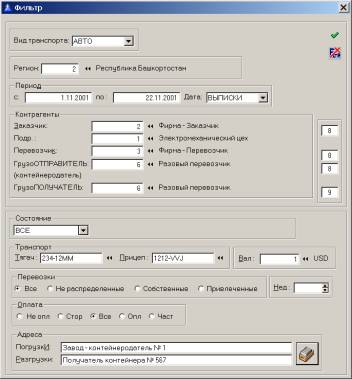
|
Описание полей окна «Фильтр на ЗПГ» |
|
|
|
Выбор вида транспорта. Варианты:
|
|
|
Выбор региона. Нажмите кнопку |
|
|
Задает период выдачи информации |
|
|
Определяет дату, которая будет использоваться программой для обработки
информации в хронологическом порядке. |
|
|
Заказчик перевозки.. Нажмите кнопку |
|
|
Подразделение Заказчика перевозки. Используется для фильтрации
информации в режиме «Транспортный экспедитор - Внутренний» .Нажмите кнопку |
|
|
Перевозчик. Нажмите кнопку |
|
|
Фирма - грузоотправитель.. Нажмите кнопку |
|
|
Фирма - грузополучатель.. Нажмите кнопку |
|
|
Перечень состояний перевозок. Варианты:
|
|
|
Гос номер тягача. Нажмите кнопку |
|
|
Гос номер прицепа. Нажмите кнопку |
|
|
Определение признака перевозки в разрезе «Собственные / Привлеченные» |
|
|
Номер недели, на которой была осуществлена ПОДАЧА машины на погрузку. |
Регистрация заявки на машину
После
получения Заявки на машину оператор вводит ее в программу используя контур
«Транспортный экспедитор». Описания заполняемых полей приведены в разделе
«Форма редактирования позиции плана выпуска».
Определение параметров выполнения рейса
После приема заявки на перевозку груза оператор может провести плановые
расчеты рейса и принять решение по целесообразности выполнения этой перевозки
груза.
Этап планирования перевозки состоит из двух частей:
Ø Подготовка маршрута следования автопоезда
Ø Расчет затрат и определение плановых параметров выполнения рейса
Подготовка маршрута следования автопоезда
Для проведения любых расчетов необходимо разработать маршрут следования транспортного средства. Программный комплекс «ТрансЛогистик Soft» позволяет сделать это следующими способами:
Ø с
использованием контура «ТЛ-Маршрут». писание работы контура «ТЛ-Маршрут»
смотрите в соответствующих разделах описания . Для запуска контура «ТЛ-Маршрут»
нажмите кнопку ![]() в дополнительном окне контура
«ТЛ-Транспортный экспедитор»
в дополнительном окне контура
«ТЛ-Транспортный экспедитор»
Ø с
использованием контура «ТЛ-Работа транспортного средства». Описание работы
контура «ТЛ-Работа транспортного средства» смотрите в документации на контур
«ТЛ-План». Для запуска контура «Работа транспортного средства» нажмите кнопку ![]() в
дополнительном окне контура «ТЛ-Транспортный экспедитор»
в
дополнительном окне контура «ТЛ-Транспортный экспедитор»
В результате оператор получает спланированный маршрут следования транспортного средства.
Расчет затрат и определение плановых параметров выполнения рейса
Расчет
затрат, определение стоимостных и временных параметров перевозки проводятся
оператором с использованием программного контура «ТЛ-Затраты». Подробное
описание работы контура «ТЛ-Затраты» смотрите в документации на этот контур.
Принятие решения, определение исполнителя перевозки
После расчета затрат и получения параметров
перевозки оператор определяет целесообразность выполнения перевозки и согласование с Заказчиком
параметров перевозки.
На этом этапе определяется перевозчик. Оператор
принимает решение о том, какими силами выполнять перевозку – собственными иди
привлеченными.
Если принято решение, что перевозка выполняется
собственными средствами, то оператор планирует конкретную машину и прицеп, и
заносит эту информацию в программу.
Если принимается решение о выполнении перевозки
силами привлеченного перевозчика, то определяется этот перевозчик. Оператор
согласует с перевозчиком условия перевозки, стоимость услуг перевозчика, номера
машины, прицепа, ФИО водителя (если это возможно) и также вносит эту информацию
в программу.
Подготовка пакета путевой документации
Теперь для выполнения перевозки оператору необходимо
подготовить пакет путевой документации.
Общие сведения по обработке путевой документации
Контур «Транспортный экспедитор позволяет проводить
формирование и вести учет путевой документации в привязке к позиции плана
выпуска.
Здесь необходимо рассказать о базовых понятиях,
используемых для обеспечения данной возможности.
Типы документов
Имеется два типа документов, используемых в
программе.
Ø документы, формируемые
программой
Ø документы, учитываемые в
программе
Некоторые документы, подобно Карнету TIR являются
документами строгой отчетности и регистрированной формы. Это не позволяет
программе формировать документы, а только лишь вести их учет. В данном случае оператор
берет готовый документ и вносит информацию о нем в программу.
Некоторые документы
ПК «ТраснЛогистик Soft» может формировать (то есть
присваивать им свой учетный номер и распечатывать по установленной форме)
самостоятельно. К таким документам относятся, например, путевые листы или
товарно – транспортные накладные. В данном случае оператор полностью готовит
документ на компьютере
В обоих случаях в программе появляется запись о
документе.
Персонально и совместно используемые документы
Документы могут также персонально относиться только
к этой перевозке (например, CMR может относиться только к
одной позиции плана выпуска машин) или к разным перевозкам (например, Путевой
лист может относиться к разным заявкам на перевозку, например, одна из заявок
на перевозку грузов по экспорту, другая – по импорту, относятся к одному
путевому листу).
В связи с этим имеются две разные возможности
связывания документов:
Ø формирование и привязка
Ø привязка существующего
документа
Формирование и привязка
Используются тогда, когда заранее известно, что
документа в программе нет. В этом случае оператор выполняет создание, а затем
привязку документа к перевозке. Например, берет CMR, вносит информацию о ней в
компьютер и привязывает ее к перевозке. Для выполнения этой операции используется
кнопка![]() .
.
Привязка существующего документа
Используется тогда, когда заранее известно, что
искомый документ имеется в компьютере. В этом случае оператор выполняет поиск
документа и последующую привязку его к перевозке. Например, берет CMR,
вносит информацию о ней в компьютер и привязывает ее к перевозке. Для
выполнения этой операции используется кнопка ![]()
Автоматическая привязка
Говоря о привязке мы не предполагаем выполнение
некоторого физического действия. Во многих случаях программа выполняет привязку
автоматически. То есть, оператор только указывает документ, а программа
привязывает его к перевозке сама.
Способы связывания документов
Имеется два метода связывания документов:
Ø Универсальный
Ø Специфический
Универсальный метод связывания документов
Используется, как правило, для случаев, когда в ПК
«ТрансЛогистик Soft»не разработан специфический метод связывания. Этот
метод связывания позволяет связать два любых документа между собой, независимо
от их назначения. Связывание обеспечивается контуром «ТЛ-Связь» Информация по
работе контура «ТЛ-Связь» описана в соответствующей документации.
Как правило, вызов контура «ТЛ-Связь» осуществляется
из дополнительного меню программы. Если в дополнительном меню программы есть
кнопка ![]() , то нажатие на
не приводит к вызову контура «ТЛ-Связь». Кроме того, радом с кнопкой
, то нажатие на
не приводит к вызову контура «ТЛ-Связь». Кроме того, радом с кнопкой ![]() могут находиться и другие кнопки, которые
вызывают контур «ТЛ-Связь», настроенный для работы с конкретным документом.
могут находиться и другие кнопки, которые
вызывают контур «ТЛ-Связь», настроенный для работы с конкретным документом.
Специфический метод связывания документов
Специфический метод связывания позволяет провести
связывание документа с другим документом напрямую, миную контур «ТЛ-Связь».
Этот способ зависит от специфики связываемых документов и работы различных
контуров. Такое связывание будет описано в каждом случае отдельно.
Отвязывание документов
В некоторых
случаях необходимо отвязать один документ от другого. Это необходимо в
том случае, если был привязан не тот документ.
Имеется два метода отвязывания документа:
Ø Отвязывание документов БЕЗ
удаления документа
Ø Отвязывание документов С
удалением документа
Отвязывание документов БЕЗ удаления документа
Этот метод отвязывания используется в том случае,
если надо удалить только связь с документом, но не сам связанный документ. Этот
способ отвязывания осуществляется в контуре «ТЛ-Связь». Для получения
информации смотрите описание контура «ТЛ-Связь»
Отвязывание документов С удалением документа
Этот метод отвязывания используется в том случае,
если надо удалить НЕ только связь с документом, но и сам связанный документ.
Этот способ отвязывания осуществляется в контуре «ТЛ-Связь». Для получения
информации смотрите описание контура «ТЛ-Связь»
Подготовка пакета документов для перевозки, выполняемой собственными силами
Если перевозка выполняется собственными силами, то в
пакет путевой документации входят следующие документы:
Для выполнения международных перевозок
Ø путевой лист (формируется
программой)
Ø карнет TIR
(ведется учет)
Ø CMR
(ведется учет)
Ø Разрешения на въезд в страны
(ведется учет)
Ø Прочие документы (ведется
учет, или формируется программой)
Для выполнения внутренних перевозок
Ø путевой лист (формируется
программой)
Ø товарно – транспортная
накладная (формируется программой)
Формирование Путевого листа
Для формирования путевого листа и привязки его к позиции плана выпуска
оператор, находясь в контуре «Транспортный экспедитор»:
Ø
Открывает
дополнительное окно (нажимая «Alt+O или правую кнопку мыши»)
Ø
Нажимает кнопку
![]() в группе
в группе ![]() .
.
Программа:
Ø проверяет информацию по позиции плана выпуска
Ø
создает новый путевой лист
Ø
привязывает его к позиции плана выпуска
Ø
сообщает об это оператору
Ø
если включен
режим поиска связанных документов, то информация о созданном путевом листе
появится в таблице «План выпуска машин».
Примечание:
Ø Нельзя создавать путевой лист для привлеченных машин
Ø Для создания путевого листа надо иметь заполненные поля «Тягач» и «Прицеп» позиции плана выпуска машин.
Привязка существующего путевого листа
Для привязки путевого листа к позиции плана выпуска машин оператор ,
находясь в контуре «Транспортный экспедитор»:
Ø
Открывает
дополнительное окно (нажимая «Alt+O или правую кнопку мыши»)
Ø
Нажимает кнопку
![]() в группе
в группе ![]() . После этого
программа выдает оператору список имеющихся путевых листов
. После этого
программа выдает оператору список имеющихся путевых листов
Ø
Оператор выбирает нужный и нажимает кнопку ![]() таблицы просмотра «ТЛ-Путевой лист»
таблицы просмотра «ТЛ-Путевой лист»
Ø
Программа привязывает выбранный путевой лист к позиции
плана выпуска машин.
Отвязывание путевого листа
Отвязывание путевого листа с удалением путевого листа и БЕЗ удаление
путевого листа проводится с помощью контура «ТЛ-Связь»
Учет прочих документов
Для всех прочих документов (TIR,CMR и прочее) учет проводится с
помощью контура «ТЛ-Связь». Для получения информации смотрите документацию по
контуру «ТЛ-Склад».
После подготовки пакета путевой документации работа по оперативному
учету считается законченной.
Обработка заявок на машины в разрезе собственные / привлеченные перевозки
Обработка заявок на машины в разрезе выполнено / в процессе выполнения
Формирование товарно транспортных накладных.
Если контур «Транспортный экспедитор» используется совместно с контуром
«Грузовой экспедитор», то имеется возможность выполнять задачи, связанные с
учетом и выпиской товарно – транспортных накладных. Для реализации такой
возможности должны быть выполнены следующие операции:
-
позиция
плана выпуска должна быть создана по заявке на перевозку груза
-
должно
быть проведено распределение мест груза по позиции плана выпуска машин
-
места
груза должны иметь привязанные к ним и распределенные адреса доставки
Очень важно, чтобы были выполнены приведенные выше условия, поскольку
алгоритм создания ТТН по позиции плана выпуска машин учитывает эту информацию и
иначе не будет работать правильно. Для получения дополнительной информации
смотрите документацию по контуру «Грузовой экспедитор»
Создание новой ТТН
Для формирования ТТН и привязки его к позиции плана выпуска оператор,
находясь в контуре «Транспортный экспедитор»:
Ø
Открывает
дополнительное окно (нажимая «Alt+O или правую кнопку мыши»)
Ø
Нажимает кнопку
![]() в группе
в группе ![]() .
.
Программа:
Ø проверяет информацию по позиции плана выпуска
Ø
создает новую ТТН (или набор ТТН, в зависимости от
количества адресов при многоадресной доставке)
Ø
привязывает их к позиции плана выпуска
Ø
сообщает об это оператору
Привязка существующей ТТН
Для привязки ТТН к позиции плана выпуска машин оператор , находясь в
контуре «Транспортный экспедитор»:
Ø
Открывает
дополнительное окно (нажимая «Alt+O или правую кнопку мыши»)
Ø
Нажимает кнопку
![]() в группе
в группе ![]() . После этого программа
выдает оператору список имеющихся ТТН
. После этого программа
выдает оператору список имеющихся ТТН
Ø
Оператор выбирает нужный и нажимает кнопку ![]() таблицы просмотра «ТЛ-ТТН»
таблицы просмотра «ТЛ-ТТН»
Ø
Программа привязывает выбранную ТТН к позиции плана
выпуска машин.
Отвязывание ТТН
Отвязывание ТТН с удалением путевого листа и БЕЗ удаление путевого
листа проводится с помощью контура «ТЛ-Связь»
Обработка заявок на машины в разрезе собственные / привлеченные перевозки
Для обработки информации в разрезе «собственные/привлеченные» перевозки используйте фильтр по контуру «Транспортный экспедитор».
Обработка заявок на машины в разрезе выполнено / в процессе
выполнения
Для обработки информации в разрезе «выполнено/в процессе выполнения» перевозки используйте фильтр по контуру «Транспортный экспедитор».
Учет отказов и невыполненных перевозок
Для просмотра закрытых перевозок оператор может использовать поле «Причина закрытия перевозки» окна фильтрации контура «Транспортный экспедитор». Это удобно, например, для решения задачи поиска «отказных» заявок на перевозку груза.
Учет фактических затрат по ходу выполнения перевозки
Если в процессе выполнения перевозки возникли какие – либо затраты, оператор может их учитывать в программе по мере их возникновения. В дальнейшем программа может обработать эти затраты и выставить по ним счет.
Для ввода затрат, оператор, находясь в контуре «Транспортный экспедитор»:
Ø
Открывает
дополнительное окно (нажимая «Alt+O или правую кнопку мыши»)
Ø
Нажимает кнопку ![]() . При этом
программа открывает контур «Затраты».
. При этом
программа открывает контур «Затраты».
Процесс ввода информации по затратам подробно описан в описании контура «ТЛ-Фактические затраты»
Подготовка пакетов расчетной документации по выполненным перевозкам
Для проведения расчетов с контрагентами по перевозке контур «Транспортный экспедитор» готовит следующие документы:
Ø Исходящий счет – (формирует) – для расчетов с заказчикам по перевозке
Ø Исходящий счет-фактура (формирует) – для расчетов с заказчиком по перевозке
Ø Входящий счет (учитывает) – для расчетов с Перевозчиком по привлеченной перевозке
Создание исходящего счета
Для формирования исходящего счета и привязки его к позиции плана
выпуска оператор, находясь в контуре «Транспортный экспедитор»:
Ø
Открывает
дополнительное окно (нажимая «Alt+O или правую кнопку мыши»)
Ø
Нажимает кнопку
![]() в группе
в группе![]() .
.
Программа:
Ø проверяет информацию по позиции плана выпуска
Ø выдает оператору окно:

Данное окно содержит информацию о счете.
Информацию берется из позиции плана выпуска. Оператор проверяет её, изменяя по
необходимости, и нажимает кнопку ![]() .
.
Программа выдает оператору окно:
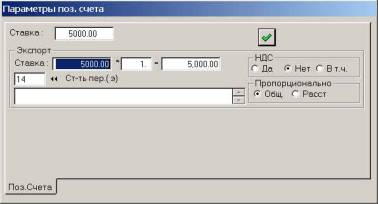
Данное окно содержит информацию о позиции
счета. Позиция счета создается исходя из направления движения автопоезда. В
данном примере создается позиция счета по экспорту. Информацию берется из
позиции плана выпуска. Оператор проверяет её, изменяя по необходимости, и
нажимает кнопку ![]() .
.
После этого программа:
Ø
создает новый исходящий счет
Ø
привязывает его к позиции плана выпуска
Ø
сообщает об это оператору
Привязка существующего исходящего счета
Для привязки счета к позиции плана выпуска машин оператор , находясь в
контуре «Транспортный экспедитор»:
Ø
Открывает
дополнительное окно (нажимая «Alt+O или правую кнопку мыши»)
Ø
Нажимает кнопку
![]() в группе
в группе ![]() . После этого
программа выдает оператору список имеющихся счетов
. После этого
программа выдает оператору список имеющихся счетов
Ø
Оператор выбирает нужный и нажимает кнопку ![]() таблицы просмотра «ТЛ-Исходящие Счета»
таблицы просмотра «ТЛ-Исходящие Счета»
Ø
Программа привязывает выбранный счет к позиции плана
выпуска машин.
Отвязывание исходящего счета
Отвязывание исходящего счета с удалением путевого листа и БЕЗ удаление
путевого листа проводится с помощью контура «ТЛ-Связь»
Создание входящего счета
Для формирования входящего счета и привязки его к позиции плана выпуска
оператор, находясь в контуре «Транспортный экспедитор»:
Ø
Открывает
дополнительное окно (нажимая «Alt+O или правую кнопку мыши»)
Ø
Нажимает кнопку
![]() в группе
в группе![]() .
.
Процесс создания входящего счета аналогичен созданию ИСХОДЯЩЕГО счета, за исключением:
Ø Перевозка должна быть привлеченная
Ø Позиция плана выпуска должна содержать информацию по ставке и валюте расчета с Привлеченным перевозчиком
Привязка существующего входящего счета
Для привязки входящего счета к
позиции плана выпуска машин оператор , находясь в контуре «Транспортный
экспедитор»:
Ø
Открывает
дополнительное окно (нажимая «Alt+O или правую кнопку мыши»)
Ø
Нажимает кнопку
![]() в группе
в группе ![]() . После этого
программа выдает оператору список имеющихся счетов
. После этого
программа выдает оператору список имеющихся счетов
Ø
Оператор выбирает нужный и нажимает кнопку ![]() таблицы просмотра «ТЛ-Входящие счета»
таблицы просмотра «ТЛ-Входящие счета»
Ø
Программа привязывает выбранный счет к позиции плана
выпуска машин.
Отвязывание входящего счета
Отвязывание входящего счета с удалением путевого листа и БЕЗ удаление
путевого листа проводится с помощью контура «ТЛ-Связь»
Создание исходящего счета-фактуры
Для формирования исходящего
счета-фактуры и привязки его к позиции плана выпуска оператор, находясь в
контуре «Транспортный экспедитор»:
Ø Открывает дополнительное окно (нажимая «Alt+O или
правую кнопку мыши»)
Ø Нажимает кнопку ![]() в группе
в группе![]() .
.
Примечание:
Процесс обработки документа «исходящий счет – фактура» аналогичен описанному в
разделе «Исходящий счет». Работа со счетом – фактурой используется
организациями, которым неудобно работать по двойной схеме счет – счет фактура.
Таким образом, используется, либо учет счетов, либо учет счетов – фактур.
Система закрытия перевозок
Система закрытия перевозок предназначена для
индикации перевозок, которые находятся в разных производственных состояниях.
Перевозка может находиться в двух состояниях:
|
Состояния перевозки |
|
|
В
процессе выполнения |
Если перевозка введена в программу, но не закрыта, то считается, что
она находится в стадии выполнения и проходит различные производственные
стадии. |
|
Закрыта |
Перевозка закончилась (закрыта. )Если перевозка закрыта, то никаких
действий по ней выполнять нельзя. |
Как только заявка на перевозку регистрируется в программе,
она считается принятой к исполнению. За время начала принятия перевозки к
исполнению принимается дата и время регистрации заявки на перевозку.
В течение всего срока существования перевозка может
находиться в разных стадиях выполнения. Например, она может находиться с стадии
планирования, когда по ней проводится расчет (контур «Планирование») или
распределения на нее машины, или непосредственно перевозки.
После выполнения перевозки и проведения по ней всех
операций, оператор принимает решение о ее закрытии. Это означает, что все
вопросы по перевозке решены.
Закрытие перевозки в связи с выполнением
Для закрытия перевозки оператор нажимает кнопку ![]() . При этом,
программа выполняет следующие действия:
. При этом,
программа выполняет следующие действия:
Ø в данную перевозку ставит
признак закрыта
Ø в качестве даты закрытия
ставит дату, указанную в поле ![]() .
.
Ø в качестве причины закрытия
ставит «В связи с выполнением» в поле «Причина закрытия»
После проведения данной операции перевозка считается
закрытой в связи с выполнением.
Примечание: О полях читайте раздел данной
документации «Форма редактирования позиции плана выпуска»
Закрытие перевозки по прочим причинам
Перевозка может быть закрыта не только в связи с
выполнением, но и по другим причинам, Например, в связи с отказом Заказчика от
выполнения перевозки. Однако, по перевозке могут быть проведены некоторые
учетные операции и информация о перевозке может быть нужна в системе учета.
Для закрытия перевозки по прочим причинам оператор:
Ø закрывает перевозку
способом, описанном в разделе «Закрытие перевозки в связи с выполнением». При
этом перевозке присваивается статус «Закрыта в связи с выполнением»
Ø открывает форму
редактирования
Ø в поле «Причина закрытия»
указывает необходимую причину закрытия
Ø при необходимости оператор
может поменять и дату закрытия перевозки
Ø сохраняет информацию,
нажимая кнопку ![]()
Таким образом, перевозка становится закрытой по
причине, указанной оператором.
Открытие ошибочно закрытой перевозки
Если оператор ошибочно закрыл перевозку, то, нажав
еще раз кнопку ![]() он переведет ее в состояние выполнения.
Перевозка вновь станет открытой.
он переведет ее в состояние выполнения.
Перевозка вновь станет открытой.
Другим способом перевода перевозки в открытое
состояние является выполнение следующих действий:
Ø открывает форму
редактирования
Ø в поле «Отработана?» снимает
флажок
Ø сохраняет информацию,
нажимая кнопку ![]()
Перевозка также переходит в состояние «В процессе
выполнения».
Учет причин закрытия перевозок
Для получения выборки перевозок, закрытых по какой –
либо причине используйте систему фильтрации таблицы «Транспортный экспедитор».
О системе фильтрации читайте далее в этом документе.
Система отчетности
Программный контур «Транспортный экспедитор» имеет
развитую систему отчетности.
Оперативная отчетность
Контур «Транспортный экспедитор» позволяет
подготовить следующие отчеты
Ø Протокол согласования цены
Ø Акт выполненных работ
Ø Заявление на страхование
груза
Ø Заявка перевозчику
Печать «Протокола согласования цены», «Акта выполненных работ, «Заявления на страхование»
Распечатка
«ПСЦ» проводится их окна дополнительных возможностей контура «Транспортный
экспедитор.
Нажмите кнопку ![]() в группе «Печать». В появившемся окне:
в группе «Печать». В появившемся окне:
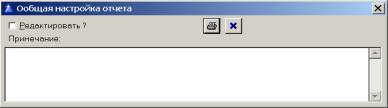
заполните,
при необходимости поле «примечание», затем нажмите кнопку ![]() для печати «ПСЦ». Аналогично печатаются
документы «Акт выполненных работ», кнопка
для печати «ПСЦ». Аналогично печатаются
документы «Акт выполненных работ», кнопка ![]() и «Заявка на страхование», кнопка
и «Заявка на страхование», кнопка ![]()
Отчеты полностью автоматизированы и не требуют настройки.
|
Протокол согласования цены |
Акт выполненных работ |
|
|
|
|
Заявка на страхование груза |
Заявка на выполнение перевозки привлеченному перевозчику |
|
|
|
Сводная отчетность
Контур «Транспортный экспедитор» позволяет
подготовить следующие отчеты
Ø План выпуска машин
План выпуска машин на линию позволяет проводить расчет между контрагентами перевозки и рассчитывать параметры дебиторской – кредиторской задолженности. Кроме того, по каждой перевозке определяется состояние расчетов.
|
План выпуска машин |
|
|
Дополнительные возможности
Контур «Распределение мест груза»
Говоря о контуре «Транспортный экспедитор» мы
понимаем только заявку на машину и речь о сборном грузе не идет. То есть, речь
идет об одном месте груза, который занимает всю машину. Соответственно,
операция распределения мест груза также не входит в прерогативу данного
контура, поскольку груз, перевозимой машиной является неделимым. Для
оперирования необходимо работать с контуром «Грузовой экспедитор».
Однако, если контур «Транспортный экспедитор»
работает в системе контура «грузовой экспедитор» и в контуре «Грузовой
экспедитор» проведено распределение мест груза по позициям плана выпуска машин,
то из контура «Транспортный экспедитор» имеется возможность просмотреть места
груза, привязанные к данной позиции плана выпуска.
Для просмотра информации о местах груза, перевозимых
в данной перевозке оператор нажимает кнопку ![]() . При этом появляется окно
«Распределенные места груза», показанное ниже
. При этом появляется окно
«Распределенные места груза», показанное ниже
Окно «Распределенные места груза»
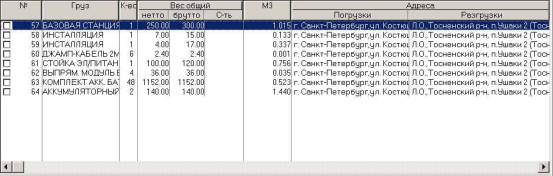
Данное окно показывает информацию о местах груза,
распределенных оператором по данной
перевозке.
Поскольку позиция плана выпуска машин в контуре
«Транспортный экспедитор» является минимальной неделимой единицей информации,
то дальнейший учет мест груза в процессе перевозки не проводится.
Описание информации таблицы «Распределение мест
груза» приведено в соответствующих разделах контура «грузовой экспедитор».
Система отображения документов, связанных с перевозкой
При выполнении перевозки очень важно ориентироваться
в системе документов, которые эту перевозку сопровождают.
Необходимо всегда быть уверенным, что все
необходимые операции по перевозке проведены и на каждую перевозку оформлен
соответствующий документ.
С другой стороны, необходимо быть уверенным в том,
то по данному операции не было подготовлено дублированных документов, например,
не выставлено два счета за перевозку.
Эти документы должны быть всегда на виду, то есть
оператор просто должен посмотреть на экран и определить состояние всего пакета
документов по перевозке.
Для решения этой задачи предусмотрена система
отображения документов, связанных с перевозкой.
Программа позволяет выполнить оператору два
действия.
Ø Включить / Выключить систему
отображение документов.
Ø Настроить глубину поиска
документов, связанных с перевозкой.
Включение / Выключение системы отображение документов.
Система поиска вложенных документов достаточно
медленная операция, и для оперативной работы должна иметься возможность
выключить эту систему. В результате выключения системы поиска документов
возрастает скорость работы контура «Транспортный экспедитор», особенно на
старых компьютерах.
Для выключения системы поиска документов оператор
снимает флажок с поля ![]() . Для включения системы поиска
документов оператор ставит флажок в это поле.
. Для включения системы поиска
документов оператор ставит флажок в это поле.
Настройка глубины поиска документов, связанных с перевозкой.
Программа проводит поиск документов, связанных с
перевозкой, используя свой фирменный механизм поиска.
Документы, относящиеся к перевозке, не всегда
привязаны к ней напрямую. Например, к перевозке привязан только счет, а счет
фактура привязан напрямую только к счету, но не непосредственно к перевозке.
Таким образом, документы в системе документооборота
транспортного предприятия находятся в достаточно сложной, сетевой зависимости.
Чтобы получить полный набор документов, находящихся
в зависимости от перевозки, но не подчиненных ей напрямую, используется понятие
глубины вложенности.
Если оператор в процессе работы с контуром «Транспортный
экспедитор» видит не все документы, то он должен изменить значение «глубины
вложенности» на большее.
Так, чтобы увидеть счета, привязанные с перевозке,
достаточно уровня вложенности равному 1. чтобы увидеть счета фактуры, глубина
должна быть равна 2.